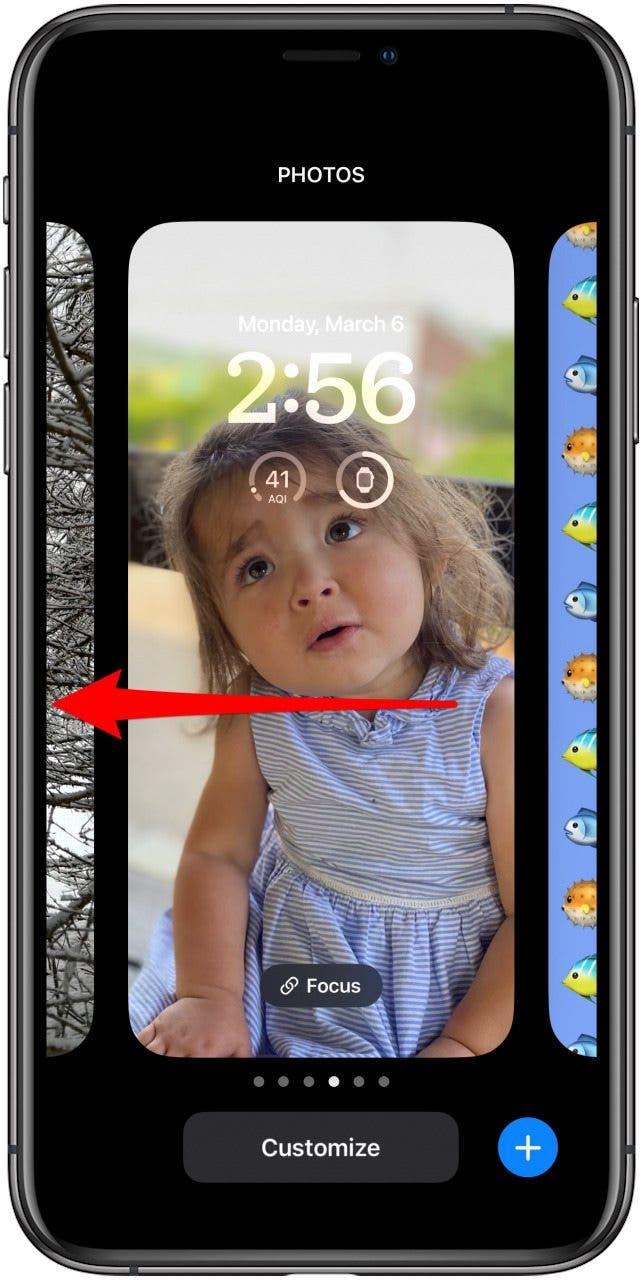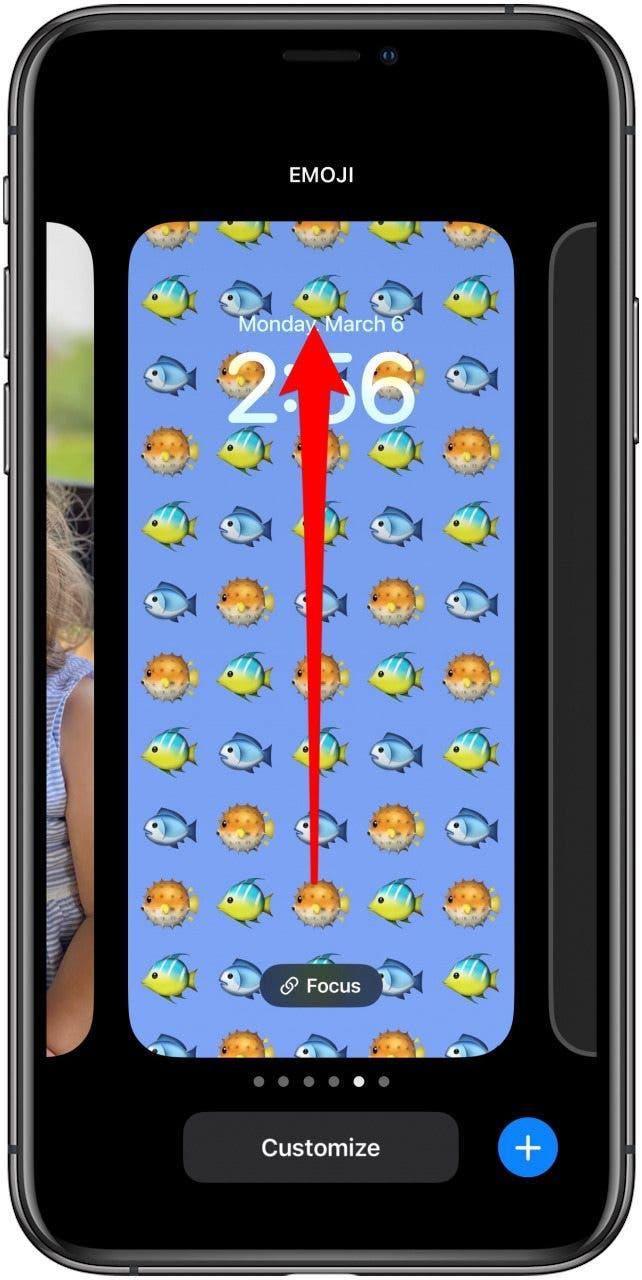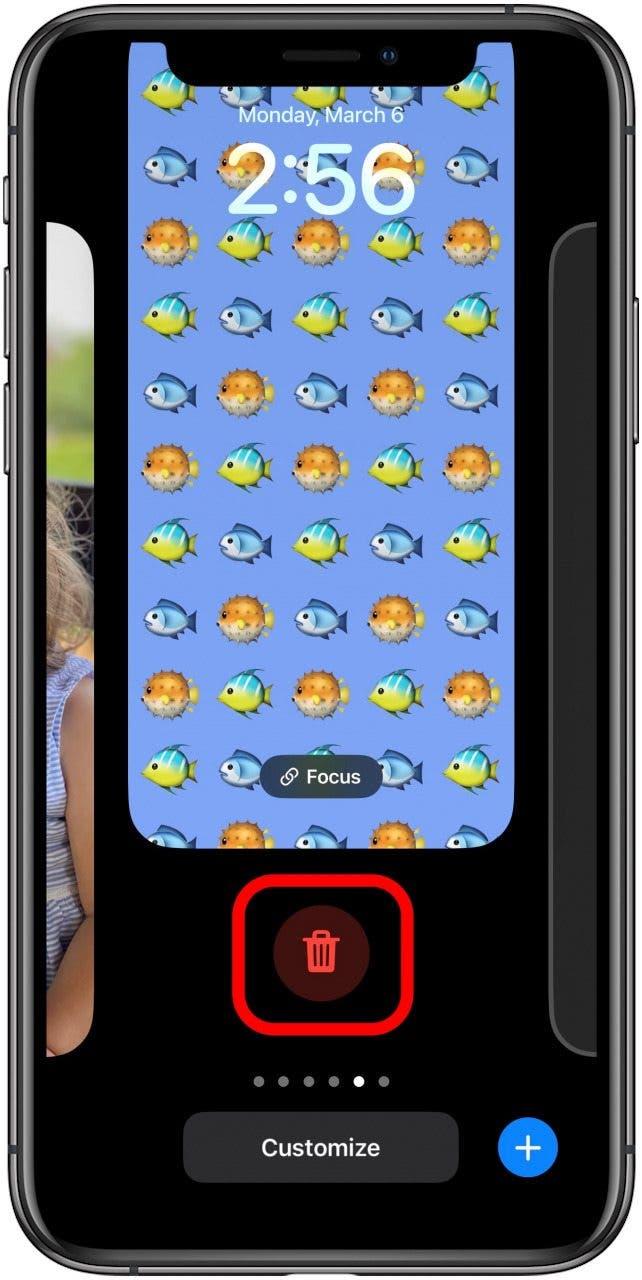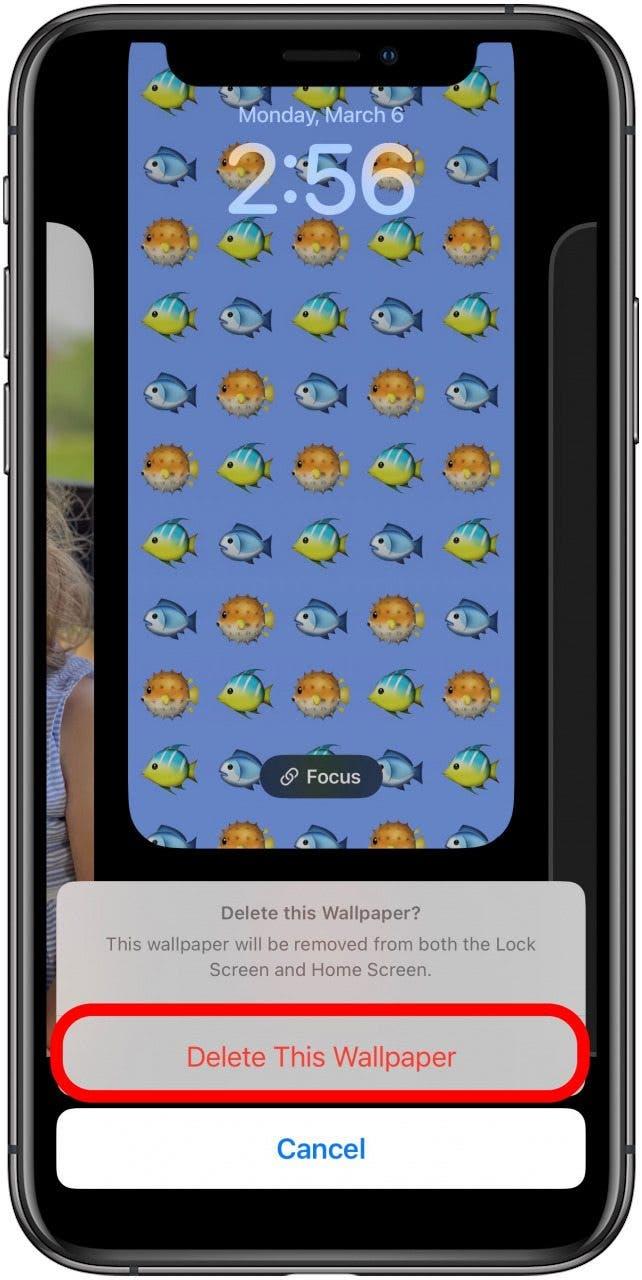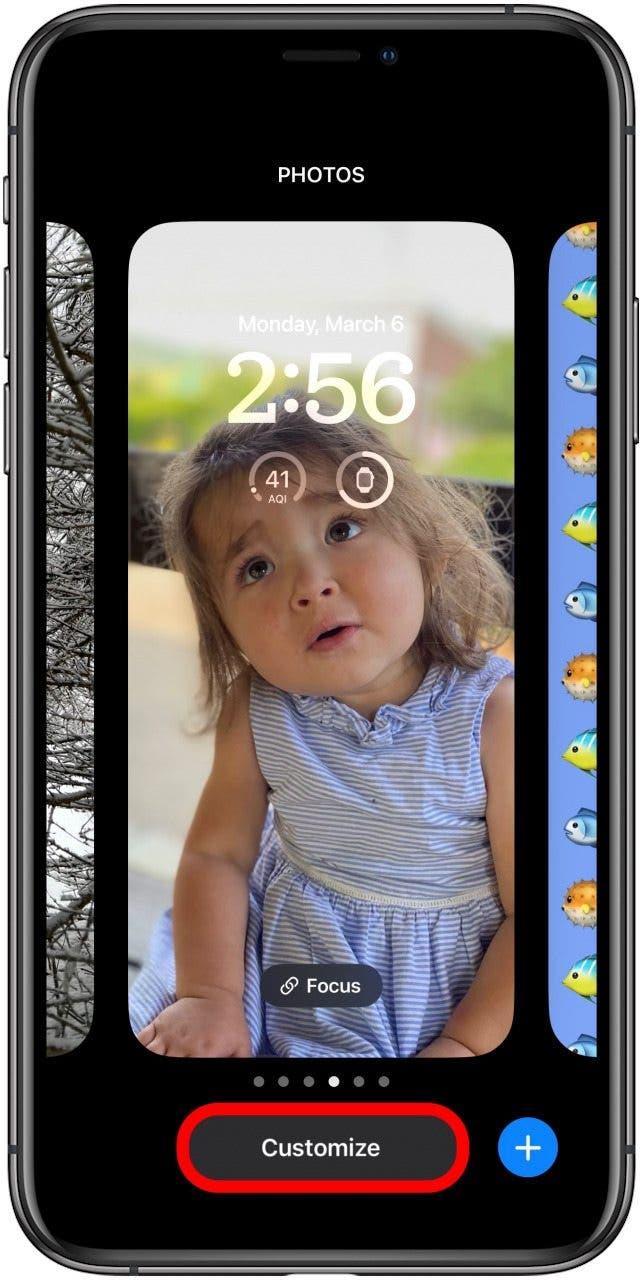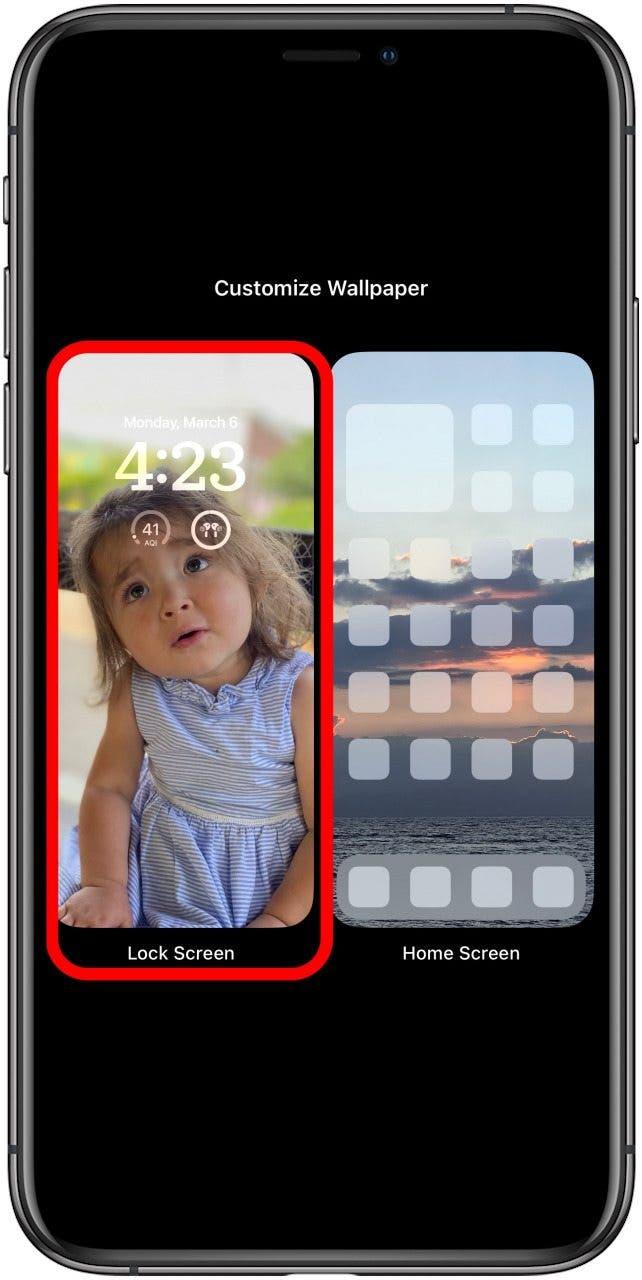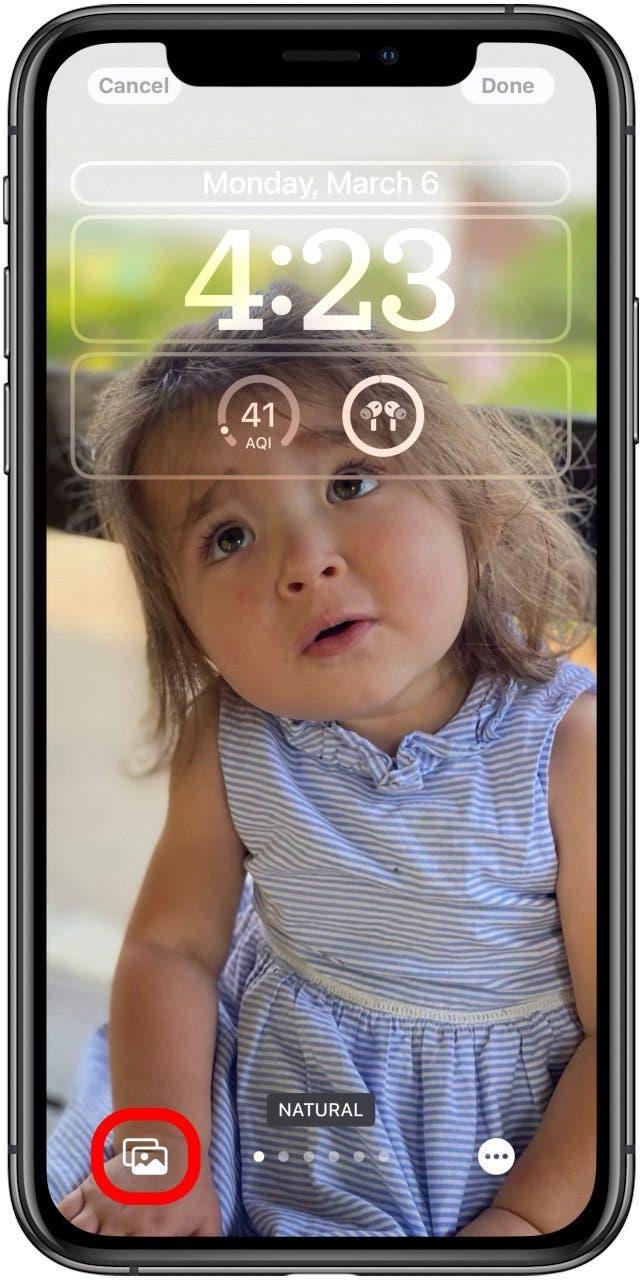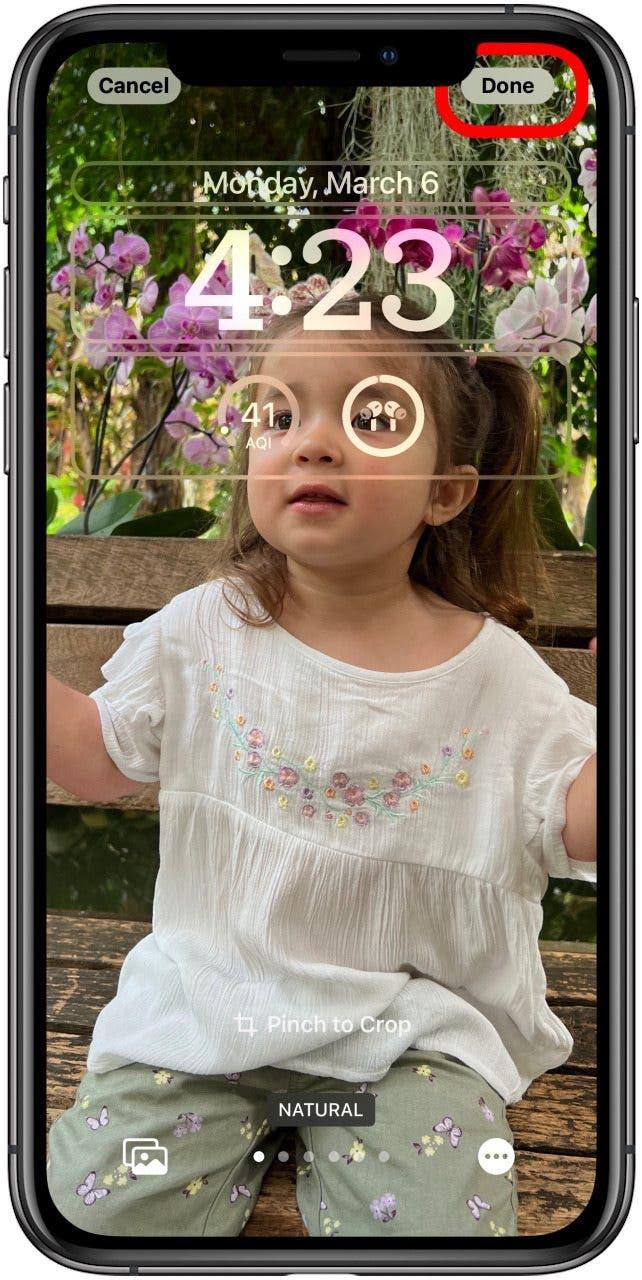Jos menit hieman yli laidan uudella kyvylläsi luoda erilaisia lukitusnäytön taustakuvia, sinun kannattaa tietää, kuinka poistaa taustakuva iOS 16: ssa. Se on helppo . Näin voit poistaa taustakuvan iOS 16: ssa.
Kuinka poistaa taustakuva iOS 16
Jos olet kuin minä, kun pääset ensin kykyyn luoda erilaisia lukitusnäyttö- ja aloitusnäytön taustakuvien komboja, olet todennäköisesti luonut paljon enemmän kuin päädyit käyttämään. Liian monien taustakuvavaihtoehtojen hankkiminen voi aiheuttaa tarpeetonta pyyhkäisyä, varsinkin jos lopulta vaihdat vain yhden tai kahden välillä. Näin voit poistaa taustakuvat iOS 16: sta vaihtoehtosi puhdistamiseksi.
- Kun iPhone on lukittu, paina pitkä lukitusnäyttö . Jos sinulla ei ole kasvotunnusta käytössä, sinun on ensin avattava puhelimesi ja päästävä lukitusnäyttöön pyyhkäisemällä aloitusnäytön yläosasta.

- Pyyhkäise poistettavalle taustakuvalle.

- Pyyhkäise tapetti, jonka haluat poistaa.

- Napauta Poista kuvake .

- Napauta Poista tämä taustakuva .

Tärkeää: Lukonäytön taustakuvan poistaminen poistaa myös kyseiselle taustakuvalle valitsemasi kellon fontin, koon ja värin, samoin kuin siihen liittyvän aloitusnäytön taustan ja kaikki lukko -näytöllä olevat widgetit.
Jos haluat pitää widgetit ja kellofontin, värin ja koon, joka sinulla oli lukitusnäytössä, mutta muuta kuvaa, voit suorittaa seuraavat vaiheet:
- Kun iPhone on lukittu, paina pitkä lukitusnäyttö .

- Napauta räätälöity .

- Napauta lukitusnäyttö .

- Napauta -valokuvien kuvake tai emoji -kuvake valitaksesi uuden kuvan taustalle.

- Valitse uusi tausta ja napauta sitten valmis .

Nyt tiedät kuinka poistaa lukitusnäyttö lukitusnäytön galleriasta ja kuinka vaihtaa lukitusnäytön taustakuva.